El truco secreto para poner en negrita la barra de estado de tu iPhone
Así de fácil es poner en negrita la barra de estado de tu iPhone.
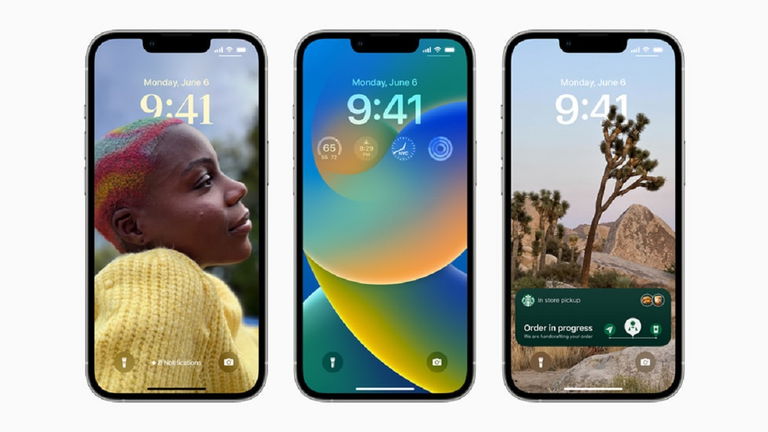
Para nadie es un secreto que la llegada de iOS 16 ha traído consigo un gran avance en la personalización de los iPhone. Modificar a gusto la pantalla de bloqueo fue un gran acierto. Sin embargo, este importante cambio opacó una pequeña configuración que se le puede hacer a la barra de estado de tu iPhone. Y es que, además de que ahora puedes ver el porcentaje de batería de tu iPhone en esta, también puedes cambiar la tipografía a negritas, ¡te explicamos cómo hacerlo!
Si por casualidad eres un usuario nuevo de Apple y no sabes de lo que estamos hablando, tranquilo, no te preocupes, ya que aquí te dejamos una guía de la nueva pantalla de bloqueo de iOS 16. Ahora bien, cambiar el tipo de letra a negritas desde el apartado de configuración de la pantalla afectará a todo el iPhone, puesto que para lograr el cambio en la barra de estado de tu iPhone, tienes que hacerlo de una forma especial.
Cómo poner en negrita la barra de estado de tu iPhone
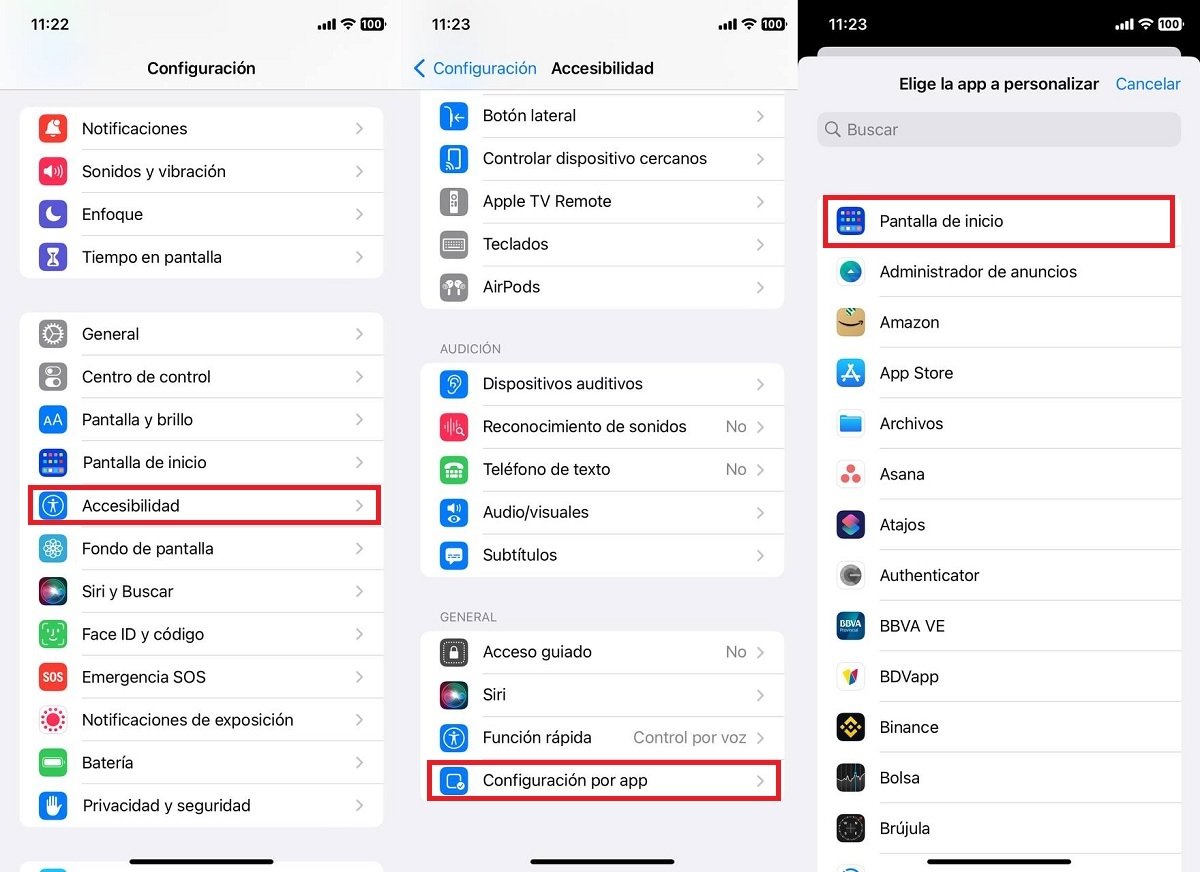
Primeros paso para poner las negritas en la barra de estado de tu iPhone.
Lo primero que hay que resaltar es que este cambio es único y exclusivo para la barra de estado y notificaciones, no para toda la tipografía del iPhone. Si lo que quieres es cambiar todo el tipo de letra de tu iPhone a negritas, también puedes hacerlo y te explicaremos cómo lograrlo más adelante. Entonces, ¿cómo se puede poner negritas en la barra de estado del iPhone?
Lo primero que tienes que hacer en entrar en Configuración, una vez allí tendrás que:
- Pulsar en Accesibilidad.
- Pinchar en Configuración por app.
- Presionar en Pantalla de inicio.
Una vez realizados estos pasos tendrás la mitad del trabajo hecho, puesto que ya tendrás habilitada la configuración específica de la Pantalla de inicio.
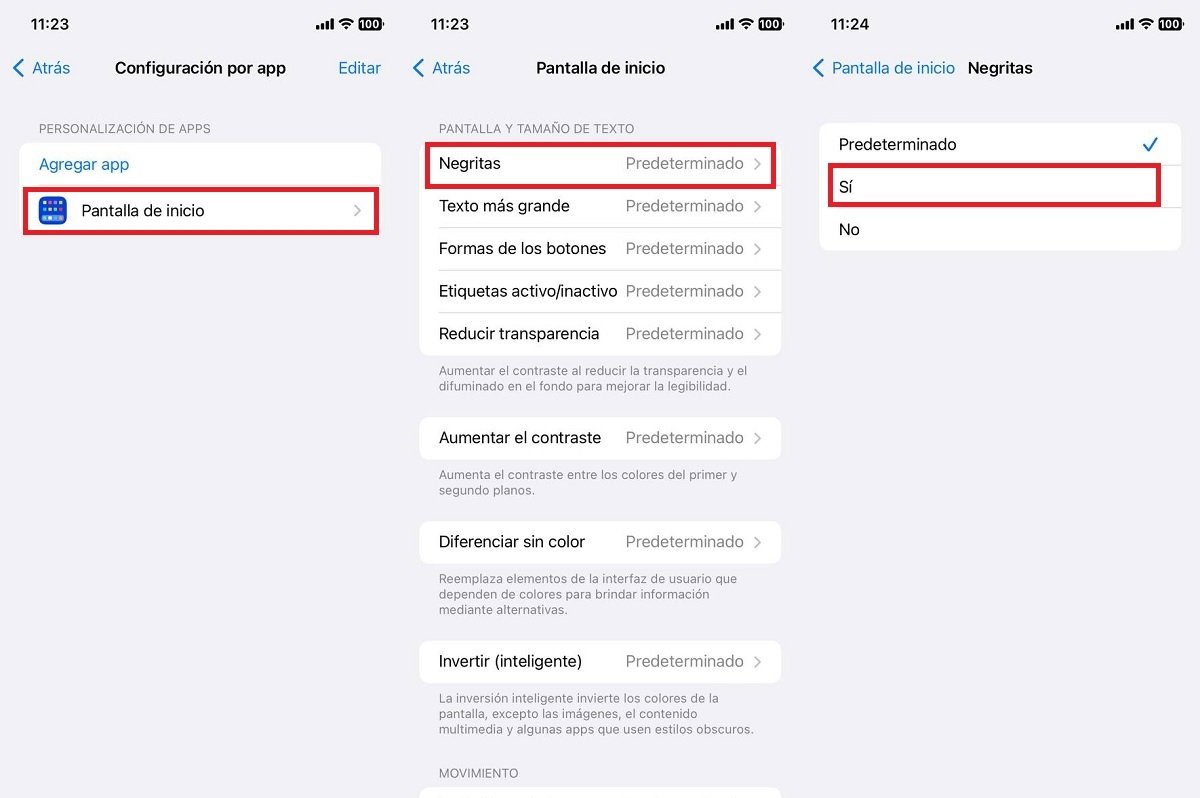
Activa las negritas en la barra de estado de tu iPhone.
Los siguientes pasos a seguir terminarán de configurar la barra de estado de tu iPhone. Estos no son complicados, tan solo tienes que:
- Pulsar en Pantalla de inicio.
- Pinchar en Negritas.
- Presionar en Sí.
De esta forma lograrás que la barra de estado de tu iPhone cambie su tipo de letra a negritas. Sin embargo, esto no es lo único que cambia, ya que también puedes ver cambios en:
- Las letras de las apps en la pantalla de inicio.
- Las letras en el apartado de las notificaciones.
- Las letras de las apps en la Biblioteca de aplicaciones.
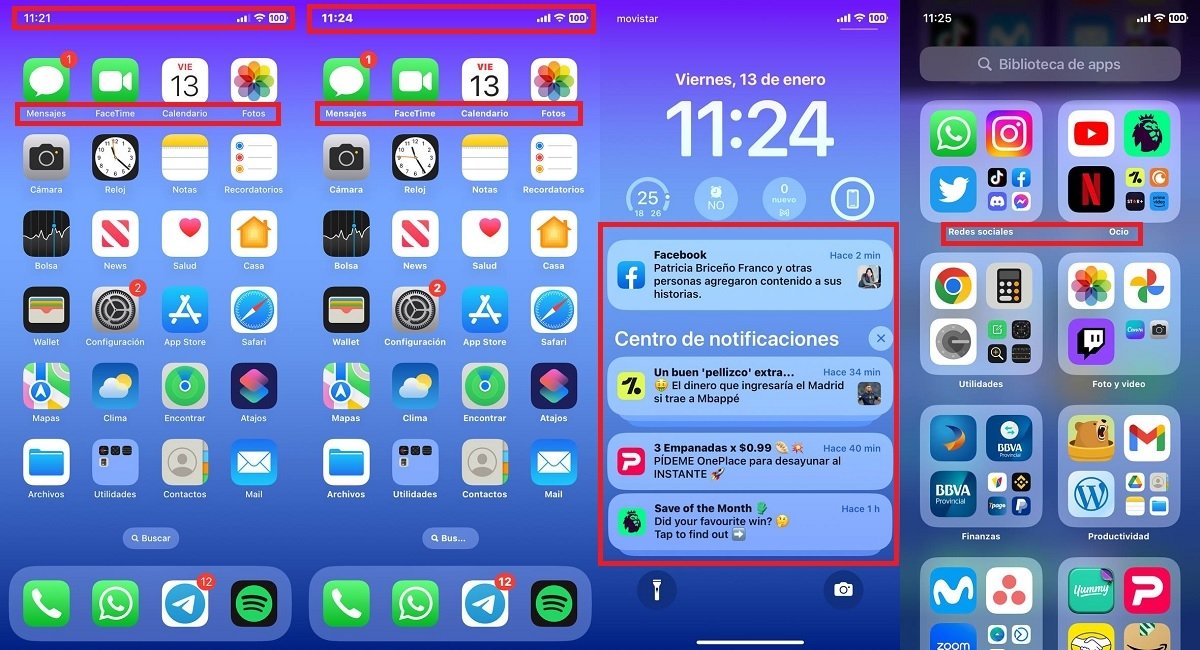
Diferencias entre la barra de estado con y sin negritas activado.
Cómo poner negritas en todo tu iPhone
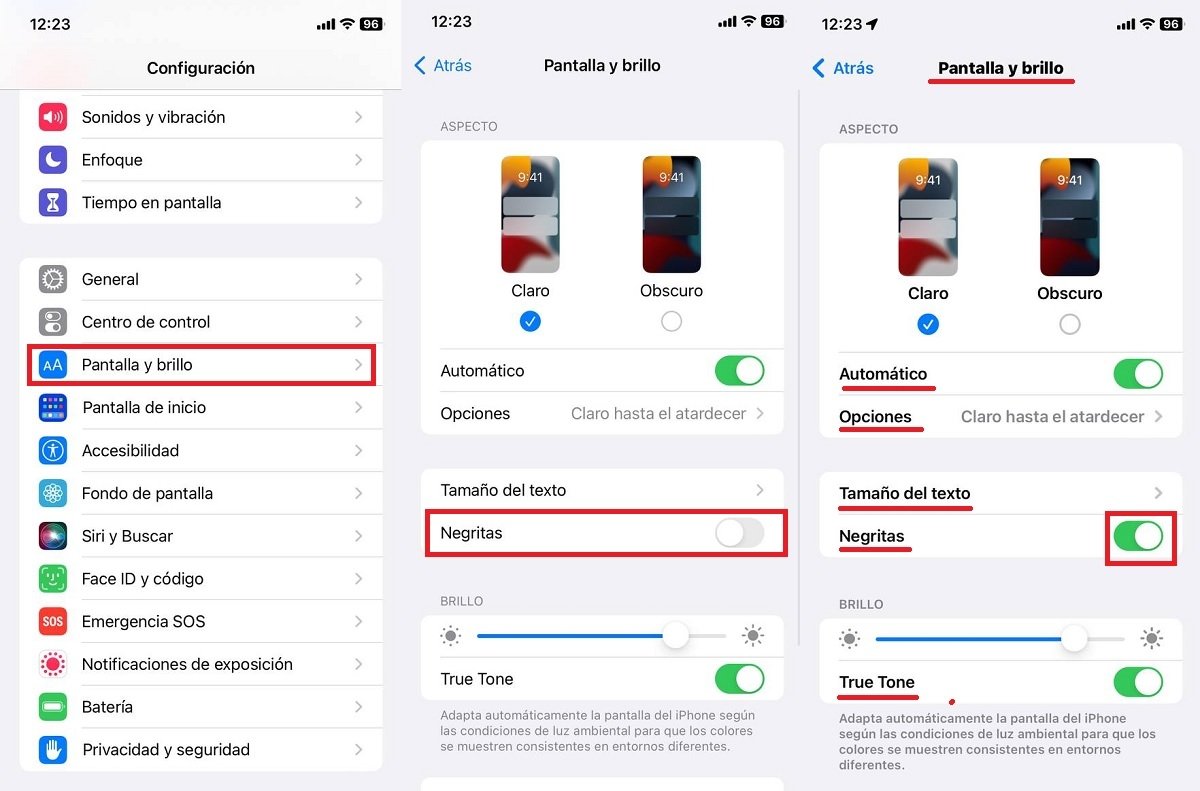
Como bien te explicamos más arriba, poner las negritas en la barra de estado de tu iPhone conlleva una configuración particular, ya que si se hace del modo “tradicional” o el que más lógico se puede llegar a pensar, lo que se logrará es que tu iPhone active las negritas en todo el móvil.
Y es justamente esta forma la que te permitirá cambiar a negritas toda la tipografía de tu iPhone. Si lo deseas hacer tan solo tienes que seguir los siguientes pasos:
- Pulsar en Configuración.
- Pinchar en Pantalla y brillo.
- Presionar en el botón de Negritas.
Una vez activas las negritas podrás ver el cambio de forma inmediata. En la imagen anterior puedes observar el cambio en las letras de tu iPhone cuando las negritas están activadas.
Como se ve, hay dos formas de poner las negritas en tu iPhone. La primera es activándolas solo en la barra de estado de tu iPhone, mientras que la segunda es poniéndolas en tu todo tu iPhone. Aunque desde el punto de vista estético queda más bonito tenerlas activadas solo en la barra de estado del iPhone, ya queda de tu parte elegir si quieres, o no, las negritas en tu iPhone.
Recuerda que la personalización en el iPhone tiene sus limitaciones, ya que no puedes configurar a gusto todo tu móvil. Aquí te explicamos 6 cosas que no puedes cambiar en la pantalla de bloqueo de los iPhones con iOS 16.
Puedes seguir a iPadizate en Facebook, WhatsApp, Twitter (X) o consultar nuestro canal de Telegram para estar al día con las últimas noticias de tecnología.